SolidWorks怎么拉伸实体?
发布时间:2017-01-04 来源:查字典编辑
摘要:SolidWorks是一款广泛应用于制造业,制图,化工,建筑以及其他行业的三维设计软件,最近小编上手在用,将一些小技巧和经验分享一下。1、首...
SolidWorks是一款广泛应用于制造业,制图,化工,建筑以及其他行业的三维设计软件,最近小编上手在用,将一些小技巧和经验分享一下。
1、首先我们打开软件,选择新建一个零件视图。
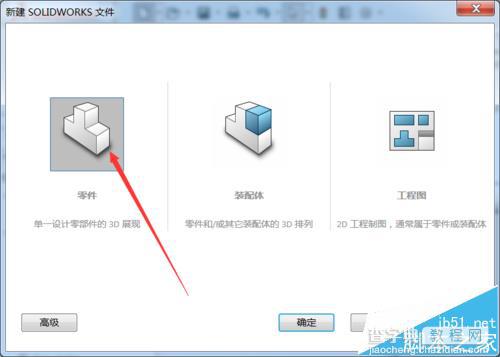
2、然后点击草图框的草图绘制,绘制一个底座的视图。尺寸可以自己定,小编尺寸为:外部80正方形,四个圆心是60正方形,圆直径10
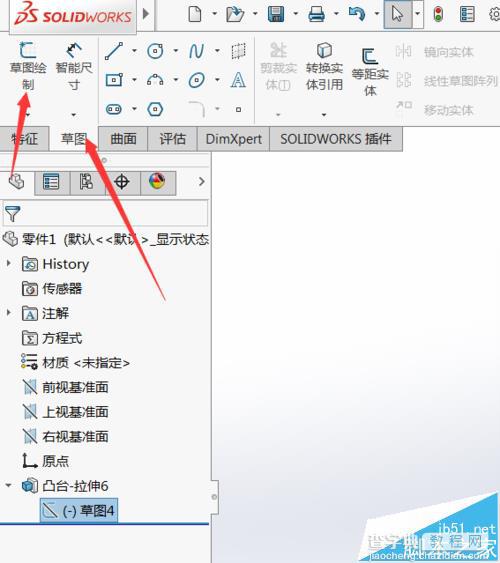
3、然后选择拉伸实体,就出现如图所示的底座。
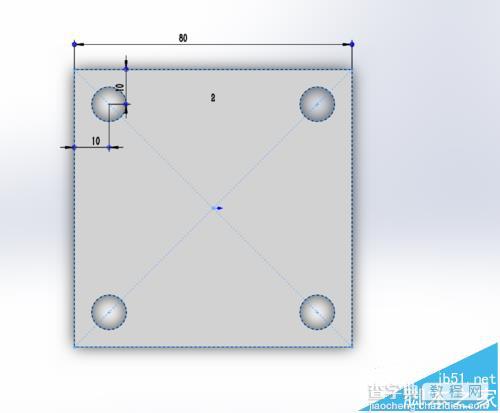
4、继续点击草图工具栏的草图绘制,绘制端面草图。草图如下,主要用的是圆形工具。
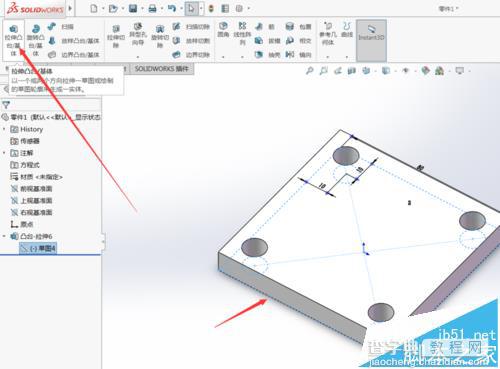
5、绘制完成后,新建拉伸特征,拉伸距离为50mm
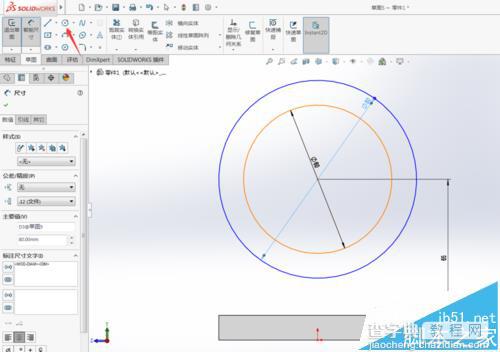

6、拉伸完成,然后以凸台上表面为基准面,新建草图,绘制直径为34的圆。

7、绘制完后,拉伸到平面。
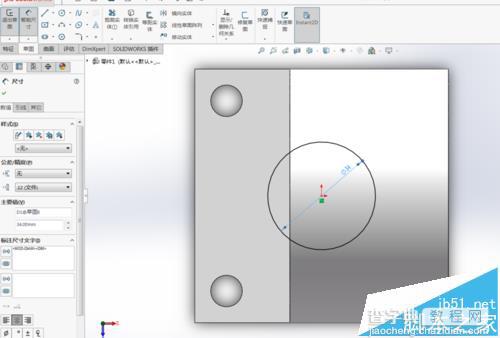
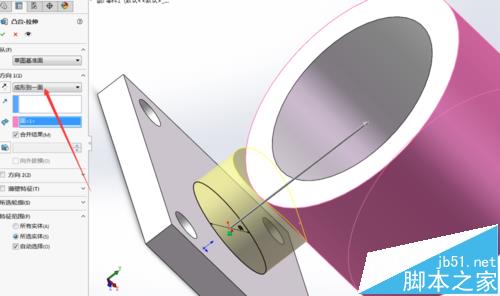

8、再绘制如图所示的草图
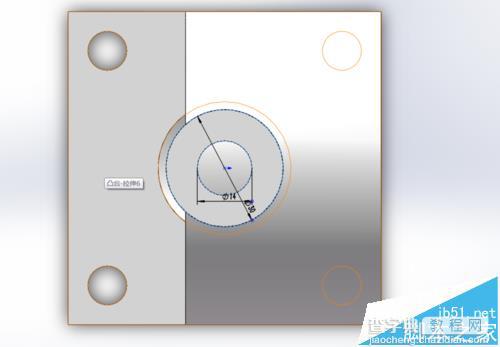
9、绘制完成后,选择等距,距离给定101,然后选择拉伸到一面,选择大圆柱外轮廓,这样我们的实体就做好了



